新手入门必备Word技巧,两分钟就能快速掌握
来吧,无论新手还是老手,相信这几个技巧都能够让你对Word更加得心应手! 将数字转换成大写金额 在一些表单的金额中,我们往往都会使用大写数字,而大写数字在输入的时候是比较
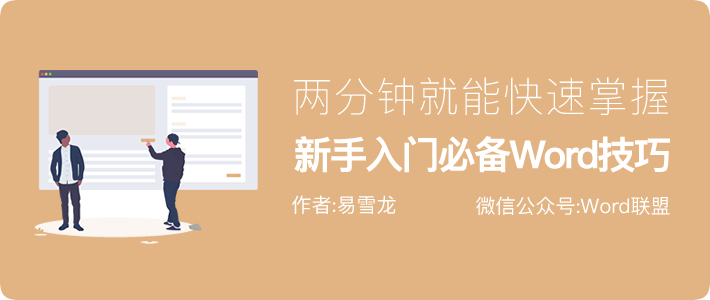
来吧,无论新手还是老手,相信这几个技巧都能够让你对Word更加得心应手!
将数字转换成大写金额
在一些表单的金额中,我们往往都会使用大写数字,而大写数字在输入的时候是比较麻烦的。其实,我们可以在Word中直接将数字转换成大写数字,这样可以省去我们不少时间。首先,选中需要转换的数字,进入「插入」-「符号」-「编号」,在这里面,我们可以找到大写数字,点击确定即可转换。
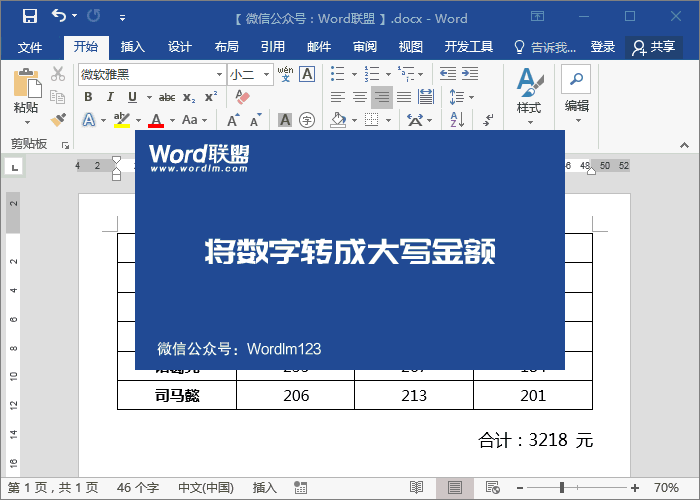
Word中也能插入图表
图表不是Excel的专利吗?难道Word中也能插入吗?是的,其实在Word中一样可以插入图表的,首先,我们复制整个表格,进入「插入」-「插图」-「图表」,在这里我们选择一种图表类型,点击确定,此时,会弹出一个Excel表格,我们将光标定位到第一个单元格中,然后将先前复制的表格粘贴进去,关闭Excel表格窗口即可。
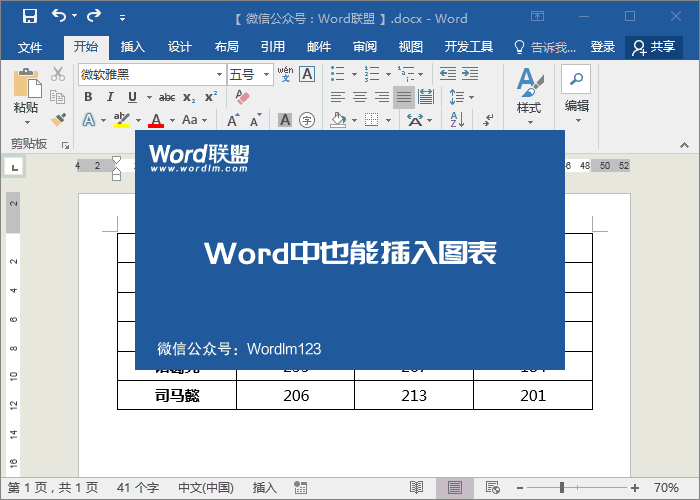
文本转换成表格
怎么把一堆凌乱的数据变成表格?其实非常简单,只要保证这些文本直接都有分隔符,我们就能轻松实现转换成表格。选中所有内容,「插入」-「表格」-「文本转换成表格」,在“文字分隔位置”中我们选择一种分隔符,若没有自己想要的分隔符,可以在“其他字符”中自行录入,然后设置一个“列数”确定即可。
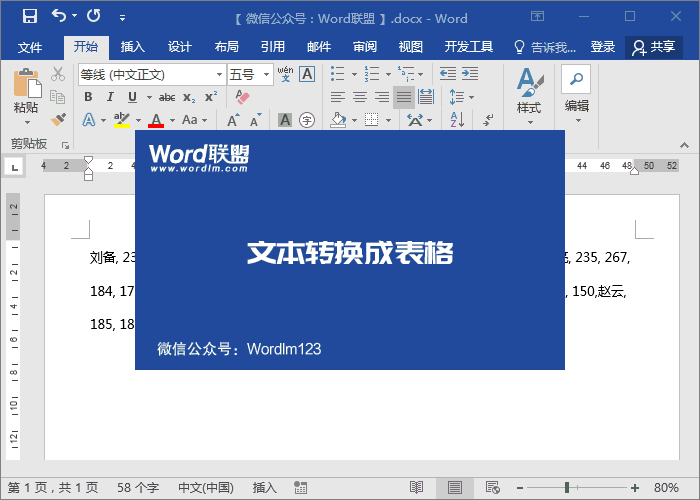
关闭自动超链接
每次录入网址或邮箱地址后再回车,我们就可以发现,这些地址都自动加上了超级链接,其实,这项功能对于我们来说并不实用,相信大部分人接着就会手动去取消这些超链接。何必这样麻烦了,这里教大家一个一劳永逸的方法。
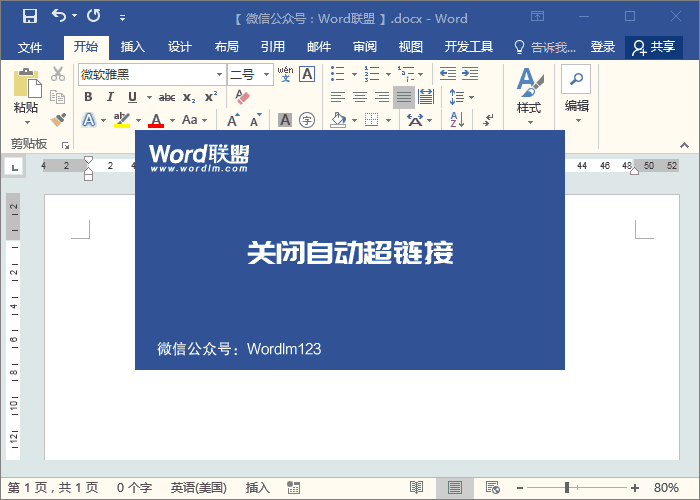
相关文章
广告位


评论列表